
Т.к. моя работа в последнее время связана с разработкой под iOS, мне периодически приходится пересекаться с Mac OS. В этой статье я расскажу о своих впечатлениях об этой системе глазами человека, который всю свою сознательную жизнь провел за виндами.
Сразу скажу — что Mac OS — это не обязательно Apple. Т.к. есть такие проекты, как «Хакинтош», которые позволяют ставить эту OS на любые компьютеры. Конечно, в этом случае вам понадобится нефиговый бубен (особенно если у вас АМД), но факт остается фактом — это возможно. Правда, не всегда гладко.
Например, я ставя хакинтош на свой AMD, два дня сидел в гугле в поисках сначала сборки, потом драйверов и прочих фиксов. Кстати, один критичный баг, когда весь флэш-контент (в т.ч. и видео) периодически фризился в браузере — я не поборол. Но про установку макоси на PC я распространяться не буду — это тема для целого отдельного топика.
Лучший компьютер для программиста — как выбрать?
Есть у меня опыт и работы с родной Mac OS на Mac Mini (кстати, несмотря на свою дороговизну — эта машинка определенно обладает своим очарованием! особенно когда понимаешь, что эта алюминиевая коробочка чуть больше роутера размером может тягаться с огромным шумным компом 3-летней давности).
Плавность и красота.
Первое, что мне бросилось в глаза — это плавность. Все красиво анимированно, все выезжает, сворачивается, разворачивается… Все кнопочки и прочие элементы интерфейса вылизаны до блеска. Нет, не сказал бы, что в Windows 7 (про «восьмерку» я промолчу) все некрасиво. Но такое чувство, что в макоси оно просто еще красивее.
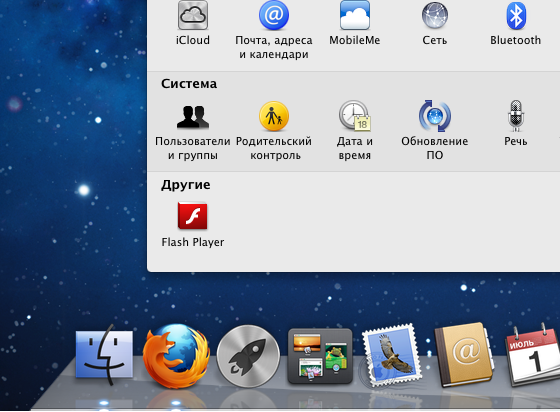
Шрифты.
На тему шрифтов в маке сломано немало копий. Первое ощущение после виндов — «жирные и размытые». Дело в том, что винда всегда пытается подогнать толщину линий шрифтов под целое количество пикселей, а макось рисует как есть. Кстати, по этому многие типографы предпочитают работать с маками, т.к. на маках шрифты выглядят именно так, как будут потом смотреться на бумаге.
На мониторе же… Сначала — непривычно.
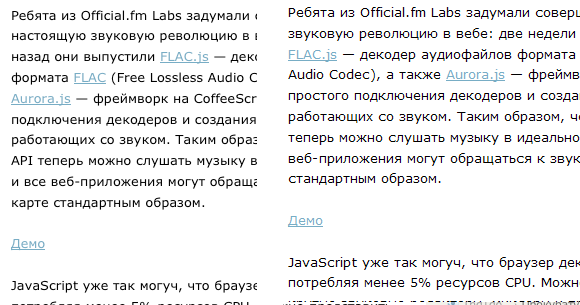
Но чем больше работаешь — тем больше влюбляешься в них. Особенно красиво выглядят интерфейсы с этими шрифтами:
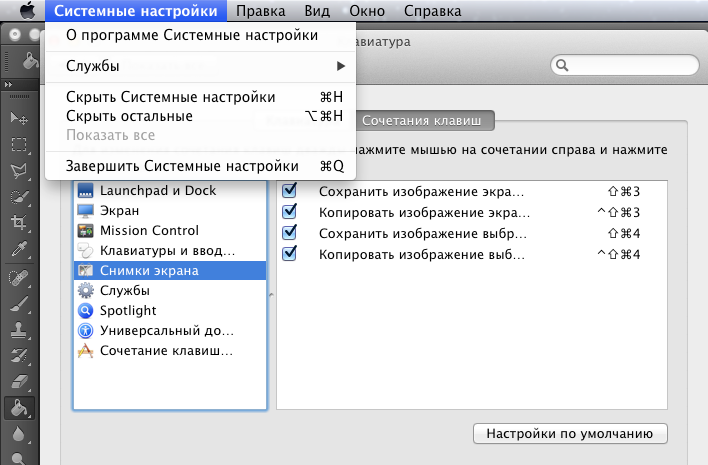
И уже через пару часов они не выглядят «жирными и размытыми». Более того — перелезая обратно на винды — лично мне начинает нехватать этих шрифтов.
Быстродействие.
И при этом — все очень быстро и плавно. Скорость — это второе, что ощущаешь. Как я говорил выше, я имел опыт использования MacOS (хакинтош) параллельно с Windows 7 на одном компе. Так вот — на одной и той же машине ощущение, что макось работает быстрее. Грузится она быстрее раза в 2 (но здесь — не корректное сравнение, т.к. макось у меня еще не загаженная, а «семерка» стоит испокон веков).
Windows и MacOS Одновременно ! MacBook Pro Apple
Тяжеловесный софт (мерил на Photoshop’е и Flash’е) запускается где-то на 30% быстрее.
Но главное даже не в этом. Как часто в виндах случается такое, что какое-то действие приводит к песочным часикам о потери отклика системы? При чем иногда я «ловил» такое просто на ровном месте. Заходишь в папку — и все. Сиди, жди пол минуты, пока винда что-то там обдумает. Несмотря на то, что курсор анимируется и двигается, система — фризится.
Сделать ничего нельзя.
В Mac OS такого нет (ну, или я не ловил). Даже если какая-то программа подвисла, это никак не сказывается на отзывчивости остальных программ и интерфейса. Иконки в доке продолжают няшно увеличиваться при наведении и все отлично работает.
Док.
Док — это панелька с иконками внизу экрана. Типа виндовой панели задач. Но организовано тут все несколько иначе.
На данный момент я провел достаточно времени под макосью, но все равно — мне эта идея дока кажется не слишком очевидной. Красиво — бесспорно. Но с точки зрения юзабилити…
Для тех, кто не в курсе — расскажу в паре слов, как это работает.

В левой части дока (которую на этом скрине я сократил, но она занимает где-то 70%) — то, что в Windows называлось бы «закрепленные приложения». Т.е. эти иконки есть всегда. Эта же часть работает как обычная панель задач, т.е. все свежезапущенные приложения попадают сюда же. В принципе — пока что похоже на Windows. Только вот индикатор запущенности в виндах явно очевиднее.
Здесь же — узнать, запущенно ли приложение можно только по крошечной точке-лампочке внизу (видите, под первыми двумя иконками голубые огоньки?).
Правая часть дока — вообще нечто странное. Там есть корзина (это понятно), папочки «приложения», «мои документы» и т.п. — это тоже понятно. Но почему-то все сворачиваемые окошки — попадают сюда же. Но одновременно и остаются в левой части. Вот, посмотрите на Firefox.
Он есть и в левой части (а т.к. он запущен — под ним горит лампочка), но т.к. я его свернул (минимизировал) — то он улетел и в правую часть тоже. В чем великая суть — я так и не понял (update: это поведение можно отключить в настройках дока).
Закрытие программ тоже организованно странно. Закрытие «крестиком» как правило не закрывает приложение. А сворачивает его в левую часть дока. Т.е. оно закрывается (выгружает все открытые документы и т.п), но при этом — все равно висит в памяти и готово восстановиться в любую секунду. Возможно, при текущих объемах памяти — это и оправдано. Просто, непривычно.
Чтобы убить приложение совсем — нужно щелкнуть по нему правой кнопкой мыши и выбрать соответствующий пункт меню (ну, или нажать Ctrl+Q).
Кстати, о том, что кнопки закрытия, максимизации и минимизации окна находятся слева, а не справа, как мы привыкли — вообще не доставляет дискомфорта. Привыкаешь моментально.
Где мою меню, чувак.
Еще одна необчыность Mac OS для вин-юзера — это меню программ. В виндах мы привыкли, что менюшки всегда под заголовком. В маке же — меню приложения всегда на самом верху экрана. Независимо от размера окна и т.п.
Ниже — наглядный пример. Окно Firefox’а не на весь экран, а менюшка все равно — в самом верху.
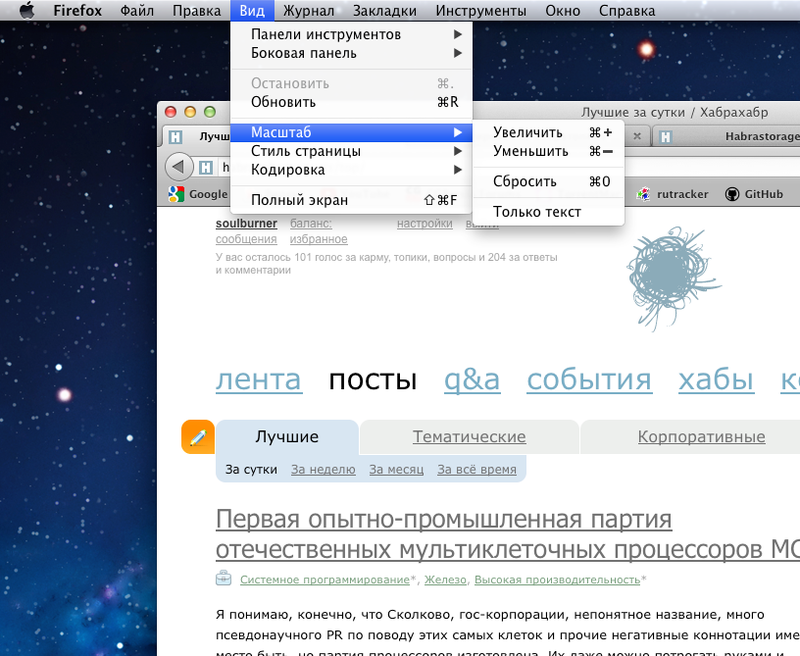
Стоит признать, что это удобно. Всегда знаешь, где искать меню.
Клавиатура.
У меня нет мак-клавиатуры, так что сначала я ничего не понимал. Далее, я нашел в настройках возможность переназначить клавиши-модификаторы и поменял местами мак-клавишу и ctrl. Теперь нажимая на своей клавиатуре привычное «Ctrl+C» — я получаю ожидаемый результат.
Единственное, к чему придется привыкать — это Ctrl+Tab вместо Alt+Tab. И смена языка ввода на Ctrl+Space (нет, переназначить на Alt+Shift или тому подобные — нельзя).
Вот, что меня удивило — это что мак под умолчанию очень странно относится к клавишам Home и End. Вместо ожидаемых переходов в конец/начало строки — они переходят в конец и начало всего документа. Кому пришло это в голову — я не представляю. Работая с текстом или кодом — мне почти никогда не нужно прыгать в конец всего — но очень часто в конец строки.
Слава Богу, — это лечится. Но не везде одновременно. Во-первых — есть скрипт, который исправляет системный биндинг клавиш и Home/End почти везде начинают работать нормально. Но не везде. Так, где это не пофиксилось — придется искать отдельные решения. Например, во многих IDE это придется выставлять в настройках.
А в Firefox — так вообще пришлось скачать отдельный плагин «Keyfixer».
Встроенные удобности.
В Mac OS X встроен функционал, который отродясь в виндах подключался либо разной кривости утилитами, либо вводится только теперь.
Во-первых — это многодесктопность. Удобное переключение между рабочими столами, возможность назначить на каком раб. столе запускать какое приложение и прочие мелочи…
Во-вторых — это активные углы экрана (настраиваемые, конечно). Т.е. подвел мышку к левому верхнему углу — и плавно выехал Mission Control (визуальное представление всех открытых окон):
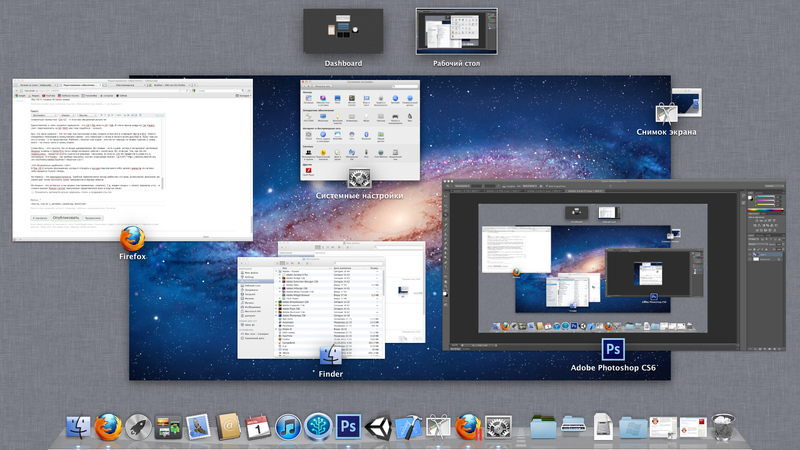
Ну, и еще куча мелких полезностей, половины которых я пока и сам не знаю. Например, недавно нужно было выровнять на экране объект с точностью до пикселя. В макоси есть встроенная возможность моментально увеличить экран колесиком, зажав клавишу-модификатор. Или встроенная утилита, делающая скрин-шот и кладующая его в папку по комбинации клавиш. Да, есть возможность задавать системные горячие клавиши.
Установка и удаление программ.
Вот тут — я был очень приятно удивлен.
В большинстве своем программы под мак — это просто отдельные упакованные папки, в которых они и запускаются. В большинстве случаев установка программы — это копирование ее в папку с программами (исключение — только некоторые большие и сложные комплексы типа Adobe или XCode).
При этом установленная программа не лезет ни в какой реестр (его, собственно, и нет вообще), ни в какие системные папки (опять-таки — за исключением утилит, которые реально внедряются в систему). Скопировал ее в свою папочку — и там она копашится. Нужно удалить — просто стер папку за 0.1 секунду и все. Все быстро, понятно и для человека. Никаких многошаговых установщиков с кучей вопросов и галочек.
Админ юзер и безопасность.
Пробовали ли вы сидеть в виндах со включенным контролем учетных записей? (UAC)
По-моему — это ад. Каждая вторая программа будет запрашивать админский пароль и т.п. Даже если это какой-нить вшивый текстовый редактор на 500 килобайт — есть вероятность, что ему потребуется залезть в защищенные области системы.
В маке же с этим все гораздо лучше. Админский пароль просят только действительно системные утилиты. При обычной работе желания выключить UAC не возникает вообще (кстати, я даже не уверен — возможно ли это!).
Про почти полное отсутствие вирусов вы слышали, наверняка. (Поймать вирус на маке можно только если ты его сам себе поставишь)
Также, порадовала встроенная «Связка ключей» — утилита для хранения зашифрованной информации, паролей и т.п. Которая тесно интегрируется со всем вокруг. Теперь вам не нужно беспокоиться, где браузер хранит ваши пароли. Он их хранит в зашифрованном месте.
Сторонний софт.
По-началу я боялся, что софта я не найду, или не найду бесплатного (взломанного). Но с этим делом ничуть не хуже чем на PC. Кстати, тот же MS Office есть и под мак 😉
Кроме того, если вам очень уж надо запустить что-то виндовое — то есть великолепное решение — «Parallels Desktop». Это не обычная виртуальная машина. Это действительно — жутко удобная система!
Вы ставите Parallels Desktop, оно тут же предлагает поставить Windows (нужен образ с виндой, конечно же). Вы ставите винду и начинается магия…
Конечно, есть возможность работать с виндой в отдельном окошке… но это неинтересно. Гораздо интереснее система интеграции винды называемая «Coherence». Суть ее в том, что после установки винды, она запускается где-то в фоне (вы об этом узнаете только по соответствующему звуку) и после чего вы сможете работать с любыми виндовыми программами как с маковскими.
Как вам такой симбиоз?
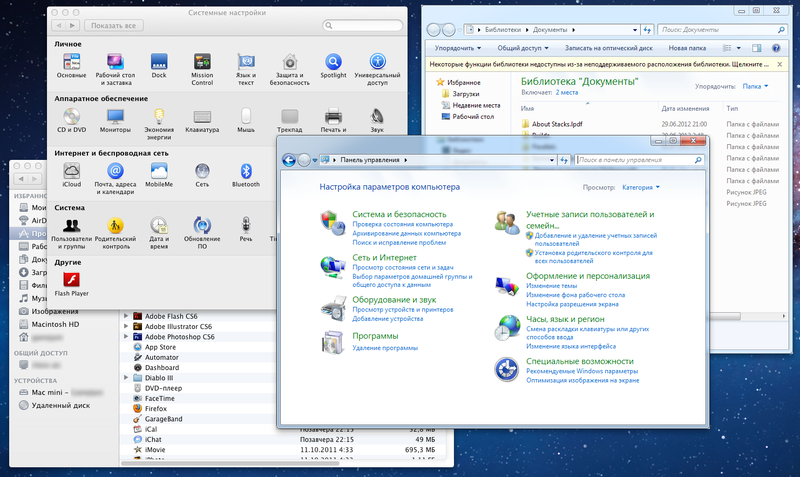
Кроме всего прочего, все ваши виндовые программы объединятся в специальную папочку и вы сможете запускать их как маковские.
А в завершение, на таскбаре появятся виндовые иконки и кнопочка, которая позволит вызвать меню «Пуск».
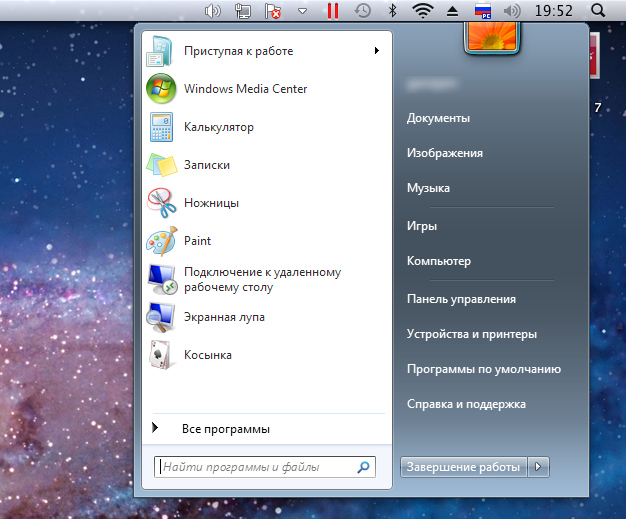
Да, и папка «Мои документы» — окажется тоже общей для винды и макоси.
Вывод.
Что я вам скажу? Мне очень понравилась Макось. Есть желание использовать ее всегда и везде 🙂
А вам — советую хотя бы попробовать. Особенно учитывая, что поставить ее можно почти на любую железку (все зависит только от прямоты ваших рук, качества бубна и наличия времени/желания).
UPDATE: Господа *ксоиды, не нужно, плз, советовать ставить вашу ОС. Я — работаю. Мне нужны Photoshop, Flash, Unity, XCode, iTunes. И я не хочу запускать основные программы, с которыми я работаю 90% времени под виртуализацией.
Статья претендует лишь на субъективный взгляд юзера, которому нужно решать определенные задачи. И ни в коем случае не претендует на холивар MacOS vs Linux. Вам удобнее линукс? Рад за вас! Винда?
Ради Бога! Мне понравилась макось. Пис! 🙂
Источник: habr.com
Почему в магазине приложений Mac нет нужных вам приложений

В Mac OS X есть магазин приложений для настольных компьютеров, в отличие от Windows. Приобретите новый Mac, и вам может быть интересно открыть Mac App Store и установить все свои любимые программы, но вы не найдете все свои любимые приложения в магазине.
Mac App Store не похож на App Store на iPhone и iPad от Apple. Вы всегда могли устанавливать приложения из-за пределов магазина, и многие разработчики не включают свои приложения в магазин.
Программная экосистема Mac выходит за рамки магазина
В Apple iOS был встроен App Store с момента первого выпуска сторонних приложений в iOS 2, выпущенного в 2008 году. Но Mac App Store дебютировал в 2011 году как часть Mac OS X 10.6.6. Настольная версия Mac OS X дебютировала в 2001 году, поэтому у OS X было десять лет на разработку без централизованного магазина приложений.
Все эти приложения для OS X все еще существуют. Пользователи Mac всегда получали приложения напрямую с веб-сайтов разработчиков — или с установочных дисков программного обеспечения — и это продолжается. Mac App Store — не единственный способ получить приложения. По умолчанию на компьютерах Mac разрешены приложения из магазина приложений или приложения, подписанные утвержденным разработчиком .
На самом деле, выбор Apple в отношении Mac App Store отговорил многих разработчиков размещать свои приложения в Mac App Store. Это не только то, что Mac App Store неполон — у него есть ограничения, которые не соответствуют тому, что представляет собой настольная операционная система, такая как Mac OS X. Многие популярные приложения для Mac просто не будут допущены в магазин приложений.

Песочница, или Почему многие приложения не могут быть в магазине
Основной причиной, по которой многие приложения недоступны в Mac App Store, является требование « песочницы ». Как и на Apple iOS, приложения, перечисленные в Mac App Store, должны работать в ограниченной среде песочницы. У них есть только маленький контейнер, к которому они имеют доступ, и они не могут общаться с другими приложениями. Они не могут получить доступ ко всем файлам на вашем компьютере — если они хотят получить доступ к файлу, им нужно открыть диалоговое окно Открыть, и вам нужно выбрать этот конкретный файл.
Есть много, много других ограничений, подобных этим. Но это не только индивидуальные ограничения. «Песочница для приложений» — это то, что было добавлено в Mac OS X спустя годы после ее создания, и она не подходит для всех типов программ, которые вы можете запускать на своем компьютере. Он особенно не подходит для мощных приложений, которые необходимо запускать в настольной операционной системе, такой как Mac OS X. Конечно, такие приложения, как Twitter и Evernote, могут отлично вписаться в Mac App Store. Но более мощные приложения, которым нужен доступ к большему количеству вашего Mac, должны распространяться за пределами магазина приложений.
Деньги это еще один фактор. Если приложение находится в магазине приложений, его разработчики должны платить Apple при покупке. Если приложение продается за пределами магазина приложений, вы можете купить его непосредственно у этих разработчиков, и им не нужно давать этим разработчикам шанс. Например, хотя Blizzard предлагает версии своих популярных игр для Mac, они загружаются через приложение Battle.net, а не через Mac App Store. Blizzard не должна платить Apple.
Разработчики также не могут предлагать демонстрации или платные обновления через Mac App Store и не могут напрямую общаться со своими клиентами. Проблемы были каталогизированы разработчиками Mac во многих публикациях, таких как Mac App Store: The Subtle Exodus .

Как установить приложения из-за пределов магазина
Можно устанавливать приложения за пределами Mac App Store , и вам это нужно. Если вы хотите использовать Chrome, Firefox, плагин Adobe Flash, Microsoft Office, Photoshop, Skype, Dropbox, VLC, Steam, программу виртуальной машины для запуска программного обеспечения Windows или множество других приложений — вам нужно получить их от за пределами Mac App Store.
Вы делаете это почти так же, как в Windows — проводя поиск программ в Интернете, читая списки лучших программ и просматривая обзоры. Mac App Store — это удобное место для получения простых, базовых приложений, но более мощные приложения должны быть установлены снаружи. Просто скачайте приложения и установите их из файлов .DMG, в которых они обычно распространяются. Это старая школа, но она работает.

Печально, что Mac App Store не стал единственным надежным местом для программного обеспечения, которое вы хотели бы запустить, и что все больше и больше разработчиков отказываются от него. Это все еще хорошее место для очень простых приложений, и это безопасный способ купить простую утилиту, которая вам может понадобиться. Но вы не можете положиться на него, как на iPhone или iPad.
Источник: gadgetshelp.com
[FAQ] Почему многих популярных программ до сих пор нет в Mac App Store

Если вы хотите увидеть на нашем сайте ответы на интересующие вас вопросы обо всём, что связано с техникой, программами и сервисами Apple, iOS или Mac OS X, iTunes Store или App Store, пишите нам через форму обратной связи.
К нам поступил следующий вопрос:
Опубликуйте на сайте, думаю всем интересно.
Почему в App Store на OS X нет огромного количества бесплатных ПОПУЛЯРНЫХ приложений?
Да хотя бы браузеров Chrome и Firefox, или Adium, uTorrent, Team Viewer, Skype, VLC и многие другие.
Они ведь даже бесплатные, можно спокойно скачать с офф. сайтов.
Причины две – техническая и этическая.
Техническая заключается в ограничениях, которые накладываются на софт, размещаемый в Mac App Store. Главное из них – сэндбоксинг, технология блокирования доступа программы к большинству системных функций и файлов. Конечно, сэндбоксинг в OS X устроен не так строго, как в iOS, но простор для фантазии разработчиков он серьёзно ограничивает. С лета 2013 года это требование слегка ослаблено, в «крайних случаях» обходить сэндбоксинг разрешается, но цензоры Apple в каждом случае вольны решать вопрос так, как им хочется.
Этическая проблема связана с необходимостью соответствия софта, размещаемого в Mac App Store, жёстким требованиям и стандартам Apple. Компания оставляет за собой право отказать в размещении любым программам, которые:
- подменяют поведение стандартных элементов интерфейса OS X
- обладают чересчур вычурным нестандартным дизайном
- предназначены для нелегального распространения контента
- копируют или подменяют функции встроенных в OS X приложений либо других ранее размещённых в Mac App Store программ
- требуют установки любых расширений и дополнений на уровне системы (будь то драйверы, плагины для браузеров, QuickTime и т.п.)
- используют сторонние компоненты, которые удалены из OS X (например, Java SE 6)
- лицензированы на условиях GPL
Если пройтись по вашему списку приложений, то любое из них не соответствует хотя бы одному из перечисленных пунктов. Поэтому их и нет в Mac App Store.
Не думаем, что ситуация быстро поменяется к лучшему, но тот факт, что Apple постепенно смягчает требования, не может не радовать.
Источник: appstudio.org